Gerar token Vá para Configurações -> Sites
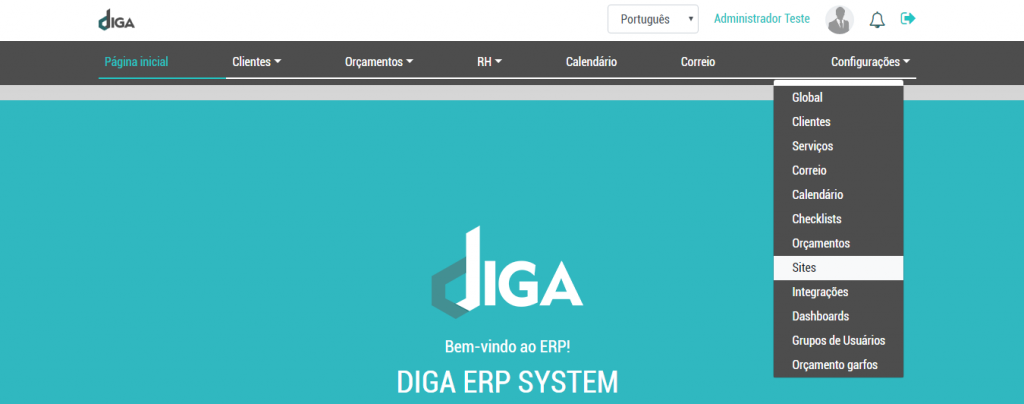
Clique no botão «carregar» e insira o endereço do seu site no campo «Domínio» (por exemplo, diga.pt)
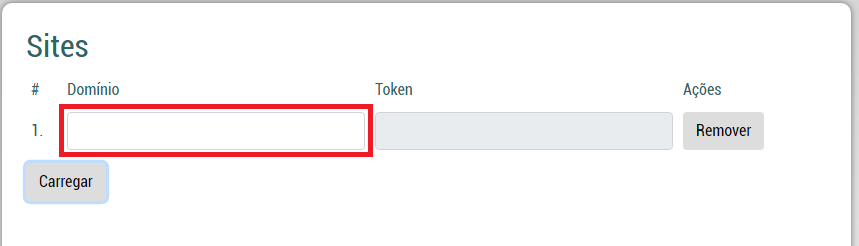
Clique no botão «Salvar» na parte inferior da página.
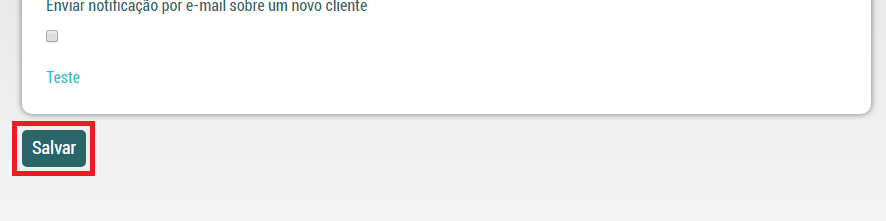
Depois de salvar, você verá o código gerado no «token»
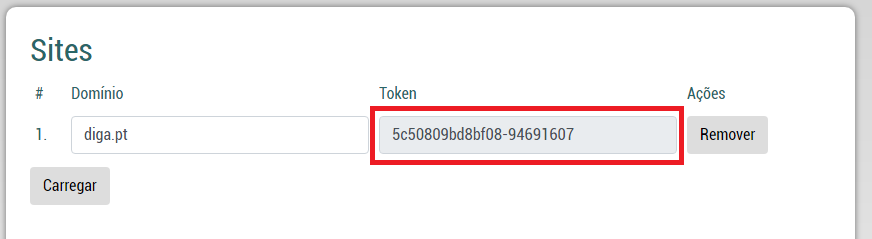
Copie este código, será necessário mais tarde.
PHP
Você tem que ter o módulo php-curl instalado. Copie o código abaixo na sua página php. {YOURCODE} para gerar o código e {{ YOUR ERP ADDRESS}} para o seu endereço ERP.
$name = $_POST[‘name’];
$email = $_POST[’email’];
$phone = $_POST[‘phone’];
$message = $_POST[‘message’];addToERP($name, $phone, $email, $message);
function addToERP($name, $phone, $email, $message){
$post_data = array(
‘token’ => ‘{{YOUR TOKEN}}’,
‘type’ => ‘new_client’,
‘name’ => $name,
‘phone’ => $phone,
’email’ => $email,
‘message’ => $message
);$ch = curl_init();
curl_setopt($ch, CURLOPT_URL, ‘https://{{ YOUR ERP ADDRESS }}/api’);
curl_setopt($ch, CURLOPT_POST, 1);
curl_setopt($ch, CURLOPT_POSTFIELDS, $post_data);
curl_setopt($ch, CURLOPT_RETURNTRANSFER, true);$response = curl_exec($ch);
$status_code = curl_getinfo($ch, CURLINFO_HTTP_CODE);curl_close($ch);
}
JavaScript
Voce tem que ter a jQuery Library
$.post(‘https://{{ YOUR ERP ADDRESS }}/api’, {
token: ‘{{YOUR TOKEN}}’,
type: ‘new_client’,
name: name,
phone: phone,
email: email,
message: message
}, function() {
alert(‘Request sent’);
});
Para mais informações sobre o API veja a Referência